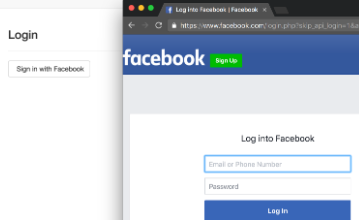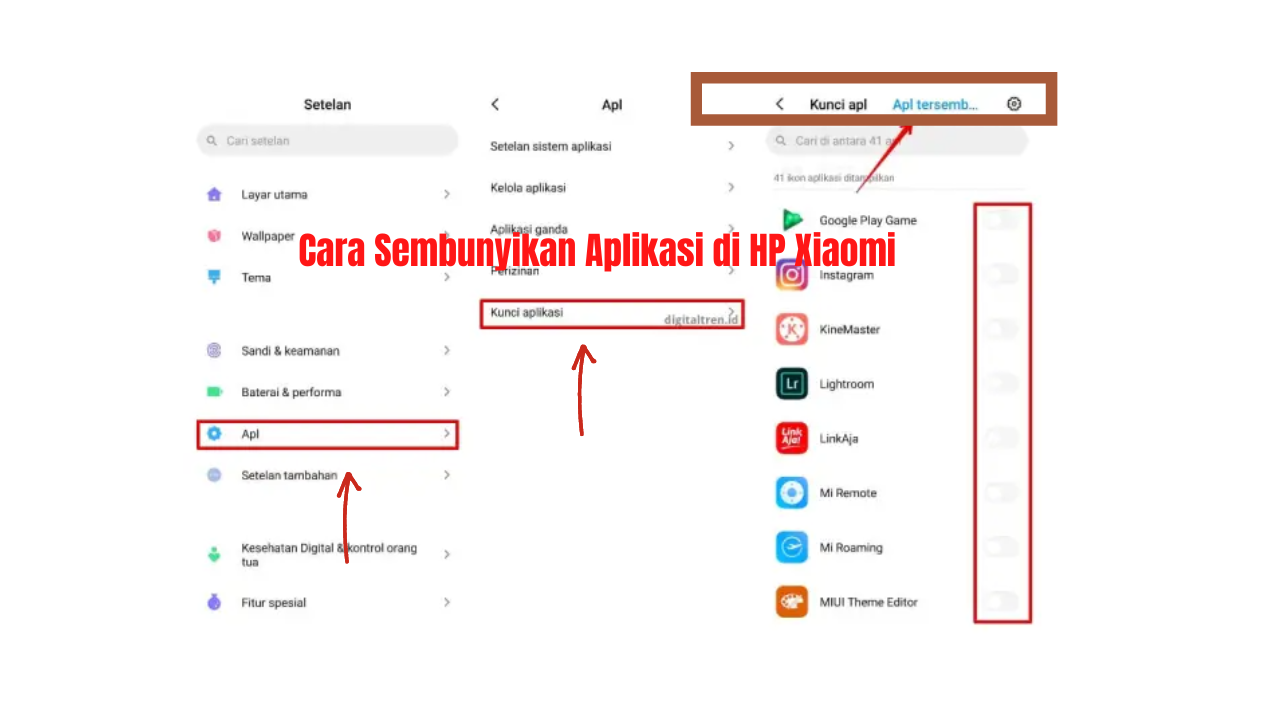Cara Edit Video di Alight Motion- jadi gimana si cara mengedit video di Alight Motion? Dalam pemakaian aplikasi ini, kalian harus pahami fitur dan menu yang disediakan.
Kalau sudah paham dan terbiasa dengan berbagai macam fitur yang tersedia, kalian dapat suting video dengan mudahnya Sebagai salah 1 aplikasi dengan desain profesional, Alight Motion bisa kalian digunakan untuk bikin animasi, grafis yang bergerak, menambah efek visual, edit video, hingga bikin komposisi video.
Aplikasi ini dapat kalian gunakan pada hp pintar. Walaupun aplikasi ini tersedia di perangkat Android, fitur yang sediakan tak kalah dari aplikasi pengeditan yang ada di laptop. Aplikasi ini dapat kalian memanfaatkan bermacam fitur suntinh video. Selain itu, kalian juga dapat nambahin preset agar memberi kesan visual yang sangat menarik.
Aplikasi ini juga dapat kalian peroleh dengan gratis pada Google Play Store atau App Store. Cara Mengedit di Alight Motion Teruntuk kalian yang baru mulai gunakan aplikasi Alight Motion, kalian sebaiknya kenali dulu berbagai nacam fitur dan opsi untuk edit yang tersedia. Lalu, cobalah aplikasikan fitur itu pada foto maupun video yang akan kalian edit.
Cara Mengedit di Alight Motion
Untuk lebih jelasnya, kalian bisa ikuti cara edit di Alight Motion berikut ini:
- Bukalah Aplikasi Bukalah aplikasi Alight Motion yang telah kalian download dan pasang di perangkat elektronik.
- Buatlah untuk Proyek Baru Klik ikon dengan tanda ‘+’ untuk bikin proyek baru.
- Aturkah Proyek Baru Dibuat Dengan nulis nama proyek, atur frame,dan warna background, serta menentukan frame rate.
- Masukkin Foto maupun Video yang akan Diedit Kalau sudah, kalian bisa pilih opsi ‘Create Project’ dan masukkin foto maupun video yang akan diedit. Kalian dapat tambahin lebih dari satu foto maupun video yang sesuai keinginan. Aturlah untuk durasi tiap foto kalau ingin menggunakannya.
- Tambahin Efek Tambahkan efek yang terdapat pada aplikasi Alight Motion. Pada beberapa efek yang dapat kalian gunakan, misalnya efek cermin, efek blur,efek transisi, preset, dan lain sebagainya.
- Simpanlah Proyek yang sudah Dibuat Kalau sudah selesai, simpanlah proyek itu dengan pilih opsi ‘Save’ dan tunggulah hingga prosesnya selesai. Hasil editan kemudian tersimpan secara otomatis pada ruang penyimpanan perangkat.